电脑店超级U盘启动制作工具ISO模式
摘要:如果已经制作了ISO文件,就可以使用“ISO模式”,将映像文件写入U盘中。在“电脑店超级U盘启动制作工具”中,单击“U盘启动”,接着在界面下...
如果已经制作了ISO文件,就可以使用“ISO模式”,将映像文件写入U盘中。
在“电脑店超级U盘启动制作工具”中,单击“U盘启动”,接着在界面下方单击“ISO模式”,然后单击“浏览”。然后选择需要写入U盘的ISO文件。
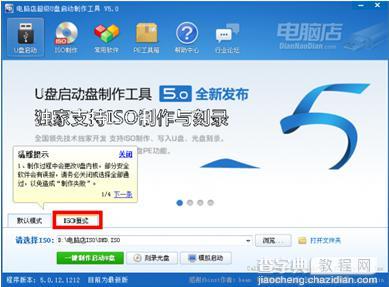 单击“打开”,返回软件中,单击“一键制作启动U盘”,弹出“写入硬盘映像”后,在“硬盘驱动器”中选择用来制作启动盘的U盘,在“写入方式”中建议选择USB-HDD或者USB-HDD+,还可以设置隐藏启动分区的方式,软件默认的是“高端隐藏”。
单击“打开”,返回软件中,单击“一键制作启动U盘”,弹出“写入硬盘映像”后,在“硬盘驱动器”中选择用来制作启动盘的U盘,在“写入方式”中建议选择USB-HDD或者USB-HDD+,还可以设置隐藏启动分区的方式,软件默认的是“高端隐藏”。
 设置完毕后,单击“写入”,并确认,就可以开始写入数据。写入完成后,会出现刻录成功的提示,拔下U盘即可。
设置完毕后,单击“写入”,并确认,就可以开始写入数据。写入完成后,会出现刻录成功的提示,拔下U盘即可。
【电脑店超级U盘启动制作工具ISO模式】相关文章:
上一篇:
格式化U盘断电怎么办
下一篇:
U盘启动电脑BIOS的设置
